削除しても復活する
非表示にしても復活する
気持ち悪いと話題!
グーグルクロームブラウザの右上に
【a】と小文字で表示されたアイコンが現れたと話題だ。
削除する方法邪魔消したい腹立つ
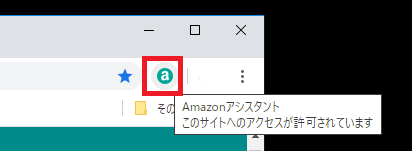
更新した記憶もないのに変なアイコンが出来てる!
キモい!ふざけんな!
Amazonか、エイベックスかと
勝手に拡張
許されると思ってんの?
カーソルを翳してみると、
Amazonアシスタントのアイコンである事が分かる。
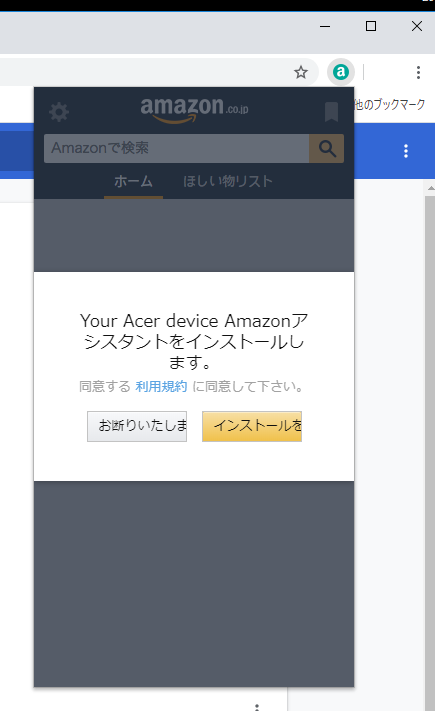
シスタントをインストールします。
同意する 利用規約に同意して下さい。
お断りいたします インストールをする
お断りしますとか、
ねるとんみたいでワロタ。
でも断ってもアイコン消えないのはもっと笑う。
ブラウザはシンプルを希望する者にとっては
邪魔に感じてしまう場合もあるだろう。
Amazonアシスタントとは?
その名の通りAmazon.co.jpが提供する、ブラウザの拡張機能のことであるが
Amazon以外の商品も登録可能で ”プライスチェック機能”を使えば
Amazonの販売価格を調べる事が出来る。
Amazon利用者には便利な機能かもしれないが
関係の無い方には嬉しくない機能である。
不満の声も少なくない
入れた憶えのないトラップにひっかかったよ。
いつの間にかあるが、
入れたっけこんなの…?
入れた記憶ないんだけど
パソコンを重くするだけのプログラム
勝手にインストールし直そうとしやがった
これウイルスよりひでぇな
アマゾンアシスタントっていう
入れた覚えのないアプリが入ってる
設定箇所が多すぎて、自動更新止めようにも
何処に行けばよいのかわからねぇよ!!
削除は簡単
Amazonアシスタントに不満であれば、
ブラウザから削除を選択すればよい。
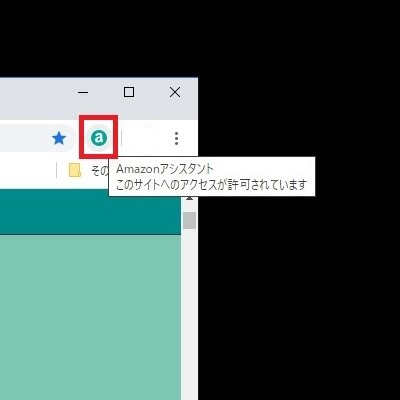
Amazonアシスタントを削除する手順
1.カーソルをアイコンに合わせ、右クリック。
2.選択肢から削除を選択
・Amazonアシスタント for Chrome
・サイトデータの読み取りと変更を行います
・オプション
・Chrome から削除…
・Chrome メニューで非表示
・拡張機能を管理
以上、6項目の中からChrome から削除を選択すれば完了だ。
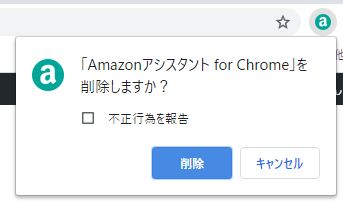
また、グーグルアシスタントへのよくある質問や設定については
Amazon公式サイトのよくあるQAを見てみると良いだろう。
アイコンが復活
削除したにもかかわらず、
翌日にはしれっとアイコンが復活しているのは気持ちが悪い。
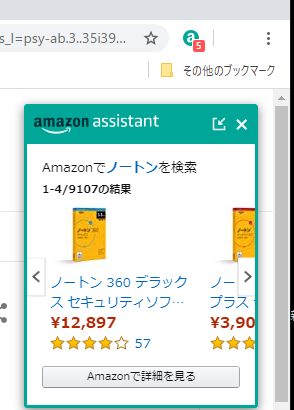
しかも”使用する”を選択していないのにも関わらず
勝手に登録されているのである。
非常識にも程があるだろう。
しかも、拡張機能で自らインストールした訳でもなく
勝手に入れられてしまうのだからクロームに不信感が湧いてしまうのも仕方がない。
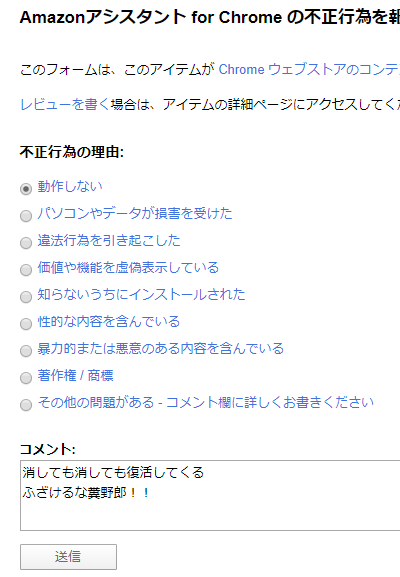
不正行為として何度も報告を継続する事にする。
コメント
なんかこれに偽ったスパムウェアがあるらしいですよ。
アダルトサイトに飛ばされるとか